有很多朋友还不会使用华为p50pro关闭游戏助手,所以下面小编就讲解了使用华为p50pro怎么关闭游戏助手的操作过程,跟着小编一起来下文看一看吧。 华为p50pro怎么关闭游戏助手?华为p
有很多朋友还不会使用华为p50pro关闭游戏助手,所以下面小编就讲解了使用华为p50pro怎么关闭游戏助手的操作过程,跟着小编一起来下文看一看吧。
华为p50pro怎么关闭游戏助手?华为p50pro关闭游戏助手教程
1、在手机设置菜单中点击【应用】。
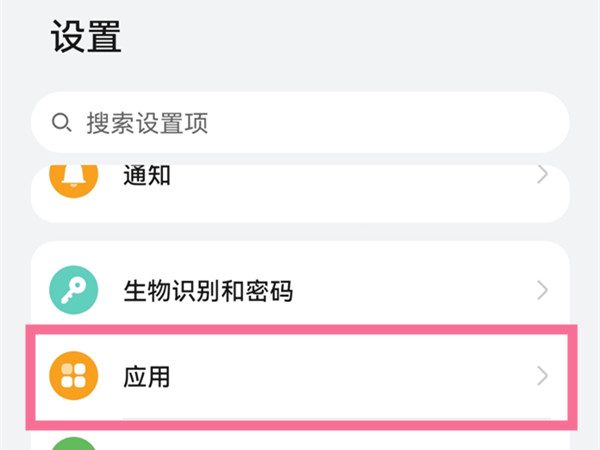
2、点击【应用助手】。
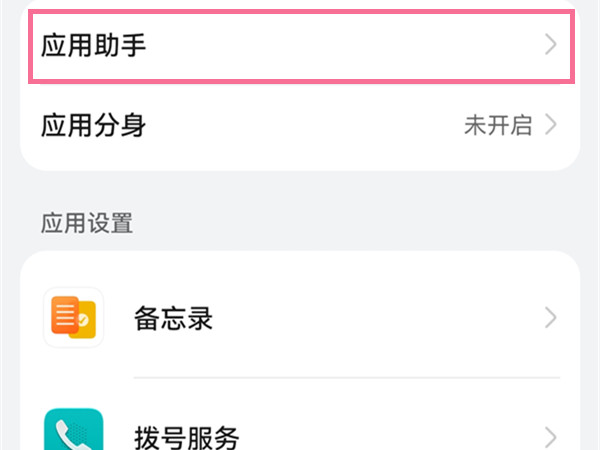
3、将【应用助手】右侧的开关关闭即可。
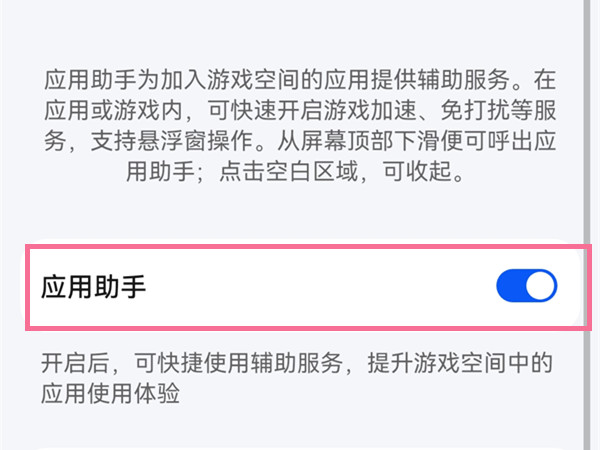
本文以华为p50pro为例适用于HarmonyOS 2.0系统
以上就是给大家分享华为p50pro怎么关闭游戏助手的全部教程,更多精彩教程尽在自由互联!
